Тому для підготовки цифрових зображень до висновку на пристрій, необхідно знати, який дозвіл слід призначати. Для виведення зображення через монітор найчастіше дозвіл встановлюють 72 або 96 пікселів на дюйм. Для друку на принтері - від 120 до 200 пікс / дюйм. Для якісної типографського друку - від 250 до 300 пікс / дюйм.
Дозвіл і геометричні розміри зображення взаємопов'язані. Чим більше дозвіл, тим менше його розмір, тому що чим вище дозвіл передбачуваного пристрої виведення, тим дрібніше його растрові точки і менше геометричний розмір зображення.
З А М Е Ч А Н І Е
Збільшення дозволу зображення тягне до збільшення розміру файлу, що може знизити продуктивність вашого комп'ютера при обробці такого зображення. Тому, вибираючи високий дозвіл, необхідно дотримуватися золотої середини між якістю зображення і обсягом файлу.
Щоб змінити дозвіл, використовується діалогове вікно Розмір зображення (Image Size), а коли дозвіл визначено і необхідно змінити тільки геометричні розміри зображення, використовуються два інструменти: інструмент Рамка (Crop) і діалогове вікно Розмір полотна (Canvas Size).
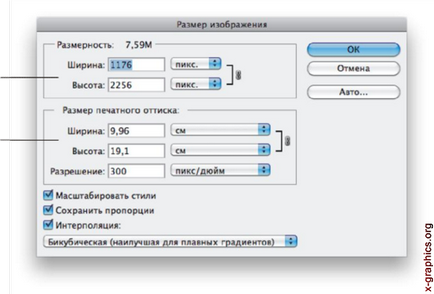
На рис. 2.5 представлено вікно Розмір зображення (Image Size), назва якого знаходиться в меню Зображення (Image). Також може бути викликано комбінацією клавіш
Розміри зображення при виводі його на моніторі
Розміри зображення, які воно матиме при відбитку на принтері
Мал. 2.5. Діалогове вікно Розмір зображення
Нижня область відображає розміри, які зображення буде мати при відбитку на принтері. Тому цю область слід використовувати для визначення та завдання розмірів вашої майбутньої роздрукованої фотографії.
Якщо потрібно змінити одночасно дозвіл зображення і його геометричні розміри, то перед змінами вимкніть прапорець Інтерполяція (Resample Image). Тоді при зменшенні зображення, його розміри будуть збільшені, а при збільшенні дозволу навпаки зменшено.
Зменшення дозволу скорочує число пікселів зображення, ці пікселі втрачаються назавжди, їх вже не повернути підвищенням дозволу! Тому маючи високу якість, наприклад, 300 пікс / дюйм, ви зможете знизити його до 180 або 72 пікс / дюйм, але якщо вихідне зображення низької якості, наприклад, 72 пікс / дюйм, то підвищити його до якості типографського друку ви не зможете.
На рис. 2.6 представлено вікно Розмір полотна (Canvas Size), назва якого знаходиться в меню Зображення (Image). Також може бути викликано комбінацією клавіш

Необхідно просто клацнути по цьому квадрату
Мал. 2.6. Діалогове вікно Розмір полотна
Це вікно призначене для зміни геометричних розмірів зображення, на дозвіл воно не впливає.
Зверніть увагу на прапорець Відносна (Relative). Не забувайте його встановлювати перед завданням нових розмірів. Якщо потрібно збільшити ширину або висоту зображення, то слід ввести позитивне число в ці поля. Для зменшення розмірів вводиться негативне число.
Також зручно використовувати перемикач Розташування (Anchor), який вказує напрямок зміни розміру. Наприклад, якщо вам необхідно зменшити висоту зображення зверху на 2 см, то в поле Висота (Height) необхідно ввести значення -2 см при встановленому прапорці Відносна (Relative), а перемикач Розташування (Anchor) помістити в нижню середнє положення. Перемикач встановлюється простим клацанням по необхідному квадрату.